Несколько вариантов, как удалить Касперский (антивирус или другие продукты безопасности), от стандартного способа, сброса пароля (если удаление программы защищено паролем) и полное удаление продуктов Касперского с компьютера, для Windows 10, 8, 7.
Содержание
Статья на других языках:
?? – How to remove Kaspersky
?? – Cómo eliminar Kaspersky
Стандартное удаление Касперский
? Подходит удалить Касперский: Anti-Virus, Internet Security, Kaspersky Total Security и другие программы «Лаборатории Касперского».
Пример удаления Kaspersky Total Security в Windows 10 (в других программах Касперского, перечень пунктов может быть меньше):
- Откройте список установленных программ (Приложения и Возможности);
- Найдите продукт Kaspersky ( Antivirus, Internet Security, Total Security или др.) и нажмите Удалить;
- Согласитесь с удалением;
- Нажмите Нет, спасибо в следующем окне;
- Нажмите Удалить;
- Согласитесь с удалением, нажмите Продолжить. Касперский может запросить пароль удаления (если он был установлен), если вы забыли пароль, перейдите к пункту — Удалить пароль Kaspersky;
- Нажмите Далее;
- Выберите сохраняемые объекты, если вы планируете переустановить программу, иначе уберите все отмеченные пункты;
- В окне Вы уверены, что хотите удалить свои сейфы нажмите Удалить;
- Нажмите Удалить;
- После завершения процесса удаления перезагрузите компьютер.
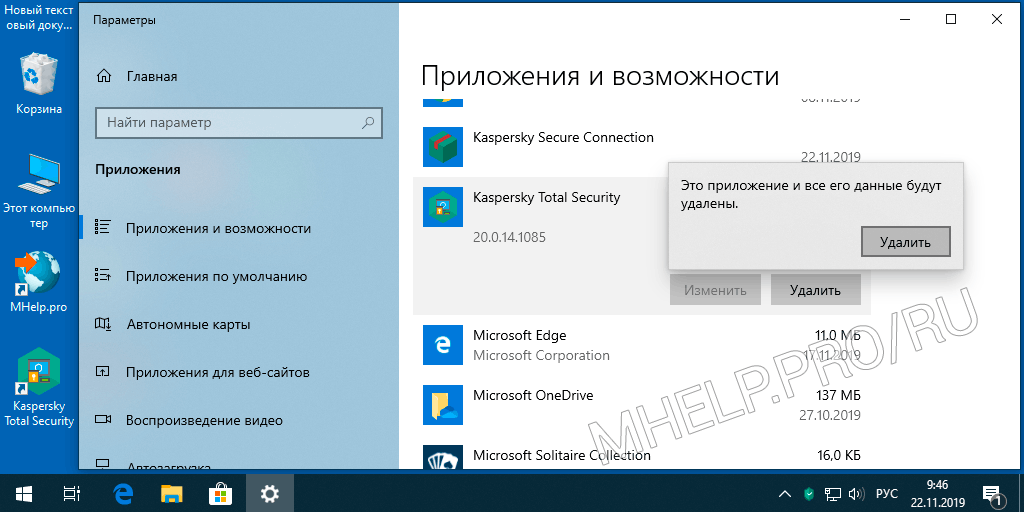
Удалить пароль Касперский (сброс пароля)
Если вы забыли пароль Касперского, для удаления программы предварительно выполните сброс пароля.
Kaspersky Lab AllProducts Password Reset (KLAPR) — это официальная утилита, для отключения пароля, защищающего настройки продуктов Kaspersky.
? Kaspersky Lab AllProducts Password Reset используется для: Kaspersky Anti-Virus, Kaspersky Internet Security, Kaspersky Total Security, Kaspersky Security Cloud, Kaspersky CRYSTAL 3.
- Скачайте архив с утилитой;
- Запустите Windows в безопасном режиме;
- Распакуйте и запустите утилиту KLAPR.bat от имени администратора (пример);
- Нажмите любую кнопку для запуска утилиты;
- Сообщение The operation completed successfully указывает на успешность удаления пароля;
- Нажмите любую кнопку для выхода из утилиты;
- Перезагрузите компьютер.
Сброс пароля успешно выполнен, удалите продукт стандартным способом.
Официальная страница утилиты KLAPR — перейти.

Полное удаление Касперский
KAV Removal Tool (kavremvr) — бесплатная утилита для удаления программ «Лаборатории Касперского», которые не удается удалить стандартными средствами Windows.
При использовании утилиты kavremover вместе с программой будут удалены: информация о лицензии и все настройки программы.
? KAV Removal Tool используется для удаления всех программ «Лаборатории Касперского».
- Скачайте утилиту kavremvr;
- Запустите файл и согласитесь с Лицензионным соглашением;
- Введите проверочный код и выберите продукт для удаления;
- Нажмите Удалить и ожидайте завершения процесса удаления;
- Перезагрузите компьютер.
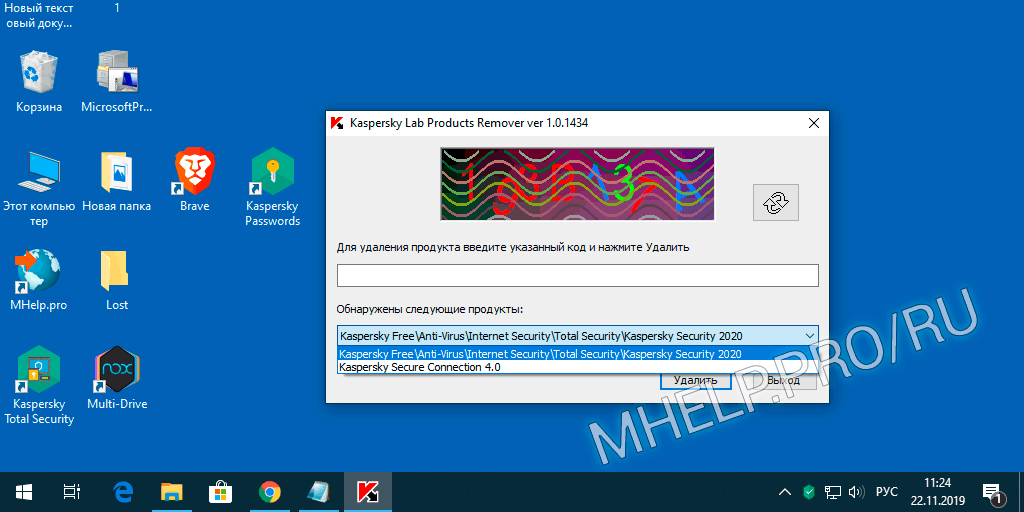
? Если KAV Removal Tool не может удалить антивирус Касперский в обычном режиме, запустите Windows в безопасном режиме.
Официальная страница утилиты kavremover — перейти.
Как удалить Kaspersky: Anti-Virus, Internet Security, Total Security, Endpoint Security и др.
? Как удалить Касперский (Anti-Virus, Internet Security, Total Security, Endpoint Security и др.) обсуждалось в этой статье. Я надеюсь, у вас получилось удалить антивирус Kaspersky. Однако, если вы столкнетесь с каким-то проблемами при удалении антивируса Kaspersky или другой программы Касперского, не стесняйтесь написать в комментариях. Я постараюсь помочь.
![MHELP.PRO [RU]](https://mhelp.pro/ru/wp-content/uploads/sites/2/2022/02/Yun-Sergey-MHelpPro.png)
